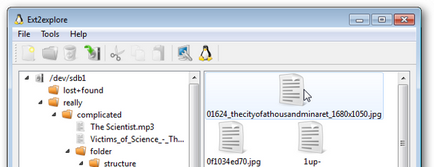
Cele mai multe distribuții Linux astăzi utilizează sistemul de fișiere implicit EXT4 pe un trecut acest lucru, există unele instrumente care pot citi mai vechi ext2 cât și ext3 partițiile, dar Ext2explore (de asemenea, cunoscut sub numele de Ext2Read) este singurul instrument pe care l-am întâlnit și a fost în măsură să citească toate cele trei sistemele de fișiere menționate mai sus. Acest utilitar este, de asemenea, realizată în spiritul Linux și este gratuit software-ul open source.
Puteți descărca următorul ext2explore link-ul Ext2explore sau de pe site-ul oficial pagina Ext2Read Sourceforge și rulați-l în Windows XP SP3, iar utilitarul este compatibil cu Windows Vista și 7.
Nu este nevoie să instalați utilitarul, doar să dezarhivați fișierul. Ext2explore are mai multe probleme de compatibilitate în Windows Vista și 7, deci trebuie să le rezolvați mai întâi. Pentru a face acest lucru, faceți clic dreapta pe fișierul EXE și accesați Properties.
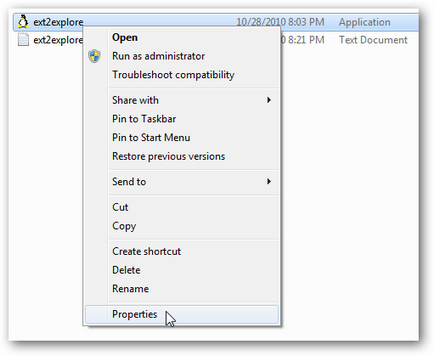
Apoi faceți clic pe fila Compatibilitate.
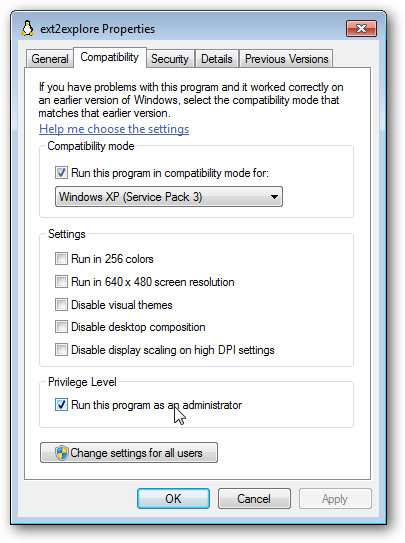
În modul de compatibilitate tab-ul trebuie să fie selectate din meniul drop-down, Windows XP (Service Pack 3). Apoi, bifați Run this program ca o opțiune de administrator și faceți clic pe OK. Aceste setări permit ca programul să funcționeze corect și să aibă acces la demontați partiția.
Pentru ao executa, faceți dublu clic pe fișierul EXE. Puteți primi un avertisment de securitate din Windows, la care ar trebui să răspundeți Da.
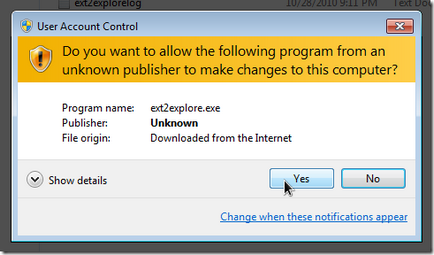
Apoi puteți vedea fereastra principală a programului Ext2explore:
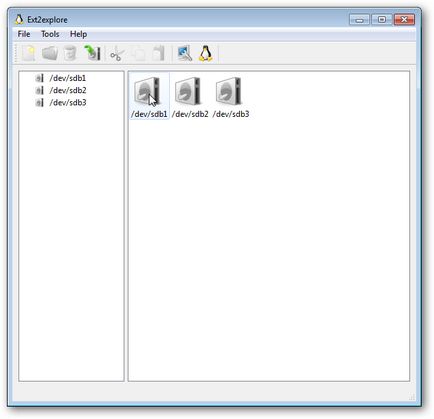
Programul va scana și detecta discurile cu partițiile EXT automat. Funcționează, de asemenea, cu unități USB. Dacă fereastra nu afișează nimic sau veți obține o eroare de îndată ce programul a identificat secțiunile EXT Verificați dacă programul a fost un administrator acolo a început. Forum Rescan click pe pictograma monitorului în bara de sus a paginii de start.
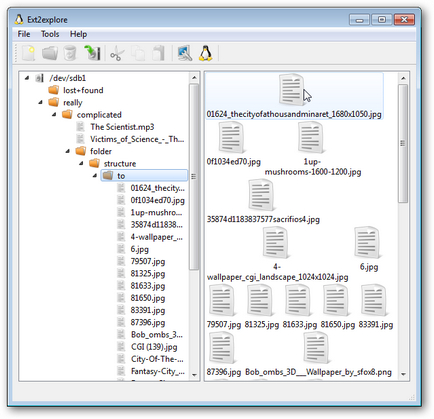
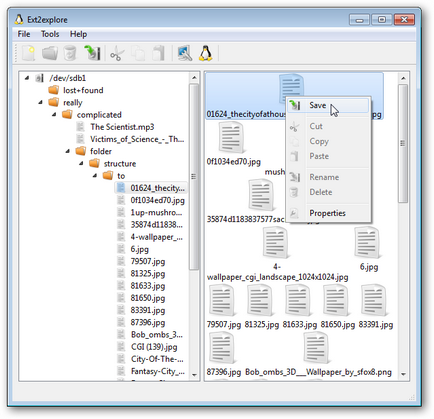
După selectarea funcției Salvare, utilitarul vă va cere să specificați locația pentru salvarea fișierului în partiția dvs.
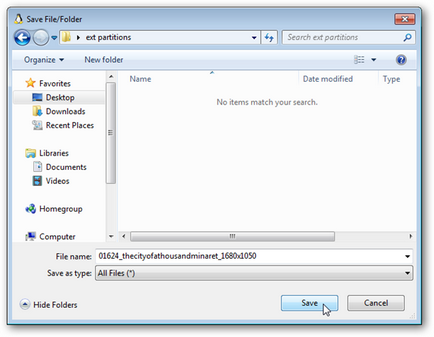
Apoi apare fereastra de stare a copierii fișierelor și totul, sunt acolo unde aveți nevoie de ea.
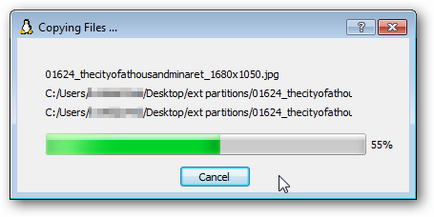
Cu toate că nu se poate face nimic pentru a salva aceste ext2, ext3 și Ext4 partiții, dar acest utilitar poate fi util în cazul în care aveți nevoie pentru a ridica o pereche de fișiere importante pentru partițiile Linux. este de asemenea util pentru a efectua o copie de siguranță a fișierelor importante în cazul unui sistem Linux. De asemenea, trebuie să fiți atenți la permisiunile fișierului.
Vă recomand, de asemenea, să citiți:
- Cum se adaugă funcția Copiere în dosar ... / Lipire în dosar ...
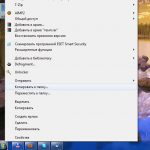
- Cum se reporneste repede de la Windows 7 la XP, Vista sau Ubuntu
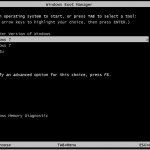
- Rezolvarea simplă a setărilor rețelei fără fir în Windows 7

- Procesul jusched.exe - ce este și pentru ce rulează?
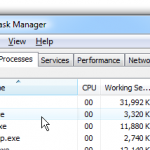
- Toate comenzile care sunt utilizate în utilitarul NirCmd

- O scurtă trecere în revistă a CD-ului Boot Hiren'S (partea 1)

Articole similare
-
Accesul la partițiile linux de sub ferestre, linux auto-manual de instrucțiuni
-
Cum se instalează serverul teamspeak3 în debian, ubuntu, configurând serverele Windows și linux
Trimiteți-le prietenilor: